Crear y Publicar Tu Librería de Terceros para HarmonyOS Next

Introducción: en este artículo explico de forma práctica cómo crear y publicar un paquete OHPM en HarmonyOS Next, es decir cómo desarrollar y compartir una librería de terceros empaquetada como HAR. Este proceso facilita que componentes ArkUI, bibliotecas C++ y recursos se compartan entre módulos y proyectos, y es especialmente útil para empresas como Q2BSTUDIO que ofrecen servicios de desarrollo de software a medida, aplicaciones a medida, inteligencia artificial, ciberseguridad y más.
Sobre Q2BSTUDIO: somos una empresa de desarrollo de software especializada en aplicaciones a medida, soluciones de inteligencia artificial e ia para empresas, servicios de ciberseguridad y pentesting, integración con plataformas cloud y soluciones de inteligencia de negocio como power bi. Si necesitas apoyo para integrar tus librerías o crear soluciones a medida te podemos ayudar con servicios de desarrollo y consultoría, por ejemplo en desarrollo de aplicaciones a medida y en despliegues en la nube con servicios cloud AWS y Azure.
Crear el proyecto en DevEco Studio: abre DevEco Studio y selecciona File > New > Create Project. Para empezar puedes elegir Empty Ability como plantilla base. Sincroniza y compila el proyecto inicial antes de añadir nuevos módulos.
Crear y desarrollar un módulo HAR: una vez creado el proyecto, añade un nuevo módulo seleccionando New > Module y elige Static Library que corresponde a un paquete HAR. Se generará una carpeta de módulo donde se desarrollará la librería. En la raíz del módulo encontrarás un archivo Index.ets que actúa como punto de entrada del paquete HAR; en él debes exportar los componentes y APIs que hayas implementado en src/main/ets.
Archivos obligatorios para publicar: en la raíz del módulo HAR crea y configura los siguientes archivos: oh-package.json5, README.md, CHANGELOG.md y LICENSE. oh-package.json5 contiene metadatos esenciales como nombre del paquete, versión, main que apunta a Index.ets, tipo module, autor, licencia y dependencias. Evita nombres de paquete que colisionen a nivel mundial; puedes usar formato @grupo/nombrepaquete o nombre_paquete siguiendo las reglas de nombres de ArkTS. README.md debe describir el propósito, uso básico, ejemplos de importación y enlaces de referencia. CHANGELOG.md documenta cambios por versión y LICENSE debe reflejar la licencia escogida, por ejemplo Apache License 2.0, indicando año y titular de derechos.
Construir el paquete HAR: en DevEco Studio selecciona Build > Make Module nombre_del_módulo estático. Al compilar se generará un archivo con extensión .har en build/default/outputs. Si surge algún error revisa la consola de compilación y asegúrate de que el módulo está correctamente sincronizado.
Crear cuenta en OpenHarmony Central y añadir clave SSH: crea una cuenta en OpenHarmony Central y accede a tu perfil. En Security Management añade una clave pública SSH. Genera la pareja de claves desde la terminal del proyecto con un comando como: ssh-keygen -m PEM -t RSA -b 4096 -f ruta/al/proyecto/mi_ssh_key
Importante: al generar la clave establece una passphrase porque OpenHarmony Central no acepta claves sin passphrase. Copia el contenido del archivo mi_ssh_key.pub y pégalo en OpenHarmony Central en la sección de claves SSH con un título identificador.
Configuración final de ohpm: en la terminal configura la ruta de la clave pública con ohpm config set key_path ruta/al/proyecto/mi_ssh_key.pub Luego copia el publish_id desde tu perfil de OpenHarmony Central y configúralo con ohpm config set publish_id tu_publish_id Por último configura el registro de publicación con ohpm config set publish_registry https://ohpm.openharmony.cn/ohpm
Publicar el paquete: una vez configurado todo, publica el HAR ejecutando ohpm publish ruta/al/modulo/build/default/outputs/nombre_modulo.har Tras enviar el paquete aparecerá la respuesta en la terminal y podrás seguir el estado de revisión en la pestaña Package de OpenHarmony Central y recibir mensajes y feedback en la sección Messages.
Buenas prácticas y consejos: define una descripción clara y concisa en oh-package.json5 y en README.md, mantén un CHANGELOG.md ordenado por versiones, asigna una licencia abierta adecuada y asegúrate de que el main del paquete apunte correctamente a Index.ets. Además usa nombres únicos para evitar colisiones y documenta las dependencias y restricciones de compatibilidad. Publicar tus librerías contribuye al ecosistema y facilita el trabajo de otros desarrolladores.
Servicios complementarios: si necesitas apoyo para crear librerías profesionales, integrar capacidades de inteligencia artificial, implantar agentes IA, aplicar medidas de ciberseguridad o aprovechar inteligencia de negocio y power bi para tus proyectos, en Q2BSTUDIO ofrecemos consultoría y desarrollo a medida para acelerar tu iniciativa con estándares de calidad empresarial y cumplimiento de seguridad.
Conclusión: publicar un paquete OHPM en HarmonyOS Next es un flujo de trabajo accesible que implica crear el módulo HAR, preparar metadatos y documentación, generar la clave SSH, configurar ohpm y enviar el archivo .har para revisión. Animamos a los desarrolladores y empresas a compartir sus librerías y mejorar el ecosistema. Si quieres que te acompañemos en el proceso o desarrollar soluciones a medida que incluyan integraciones cloud, inteligencia artificial o ciberseguridad, contacta con Q2BSTUDIO para recibir soporte profesional y acelerar tu proyecto.


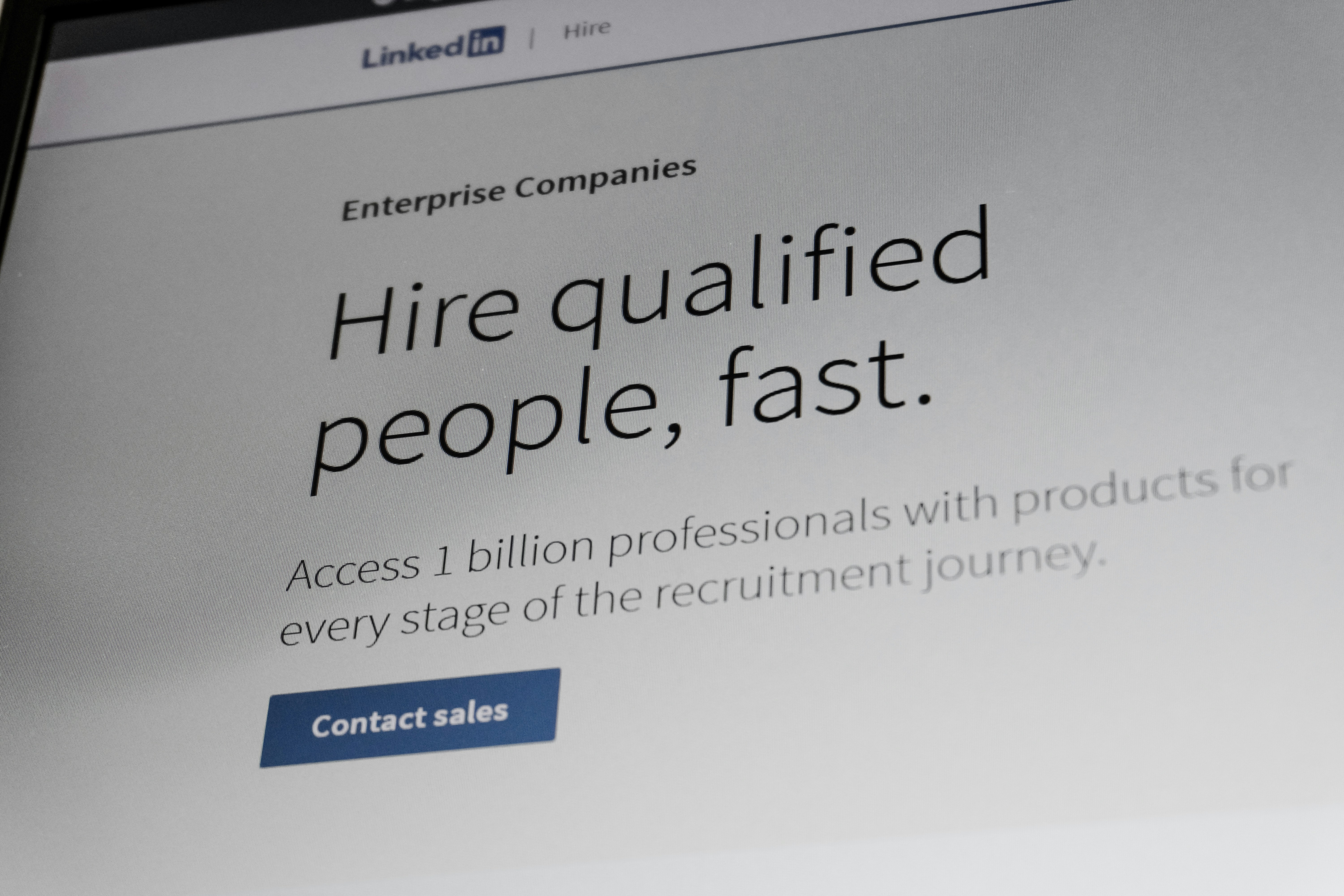
Comentarios